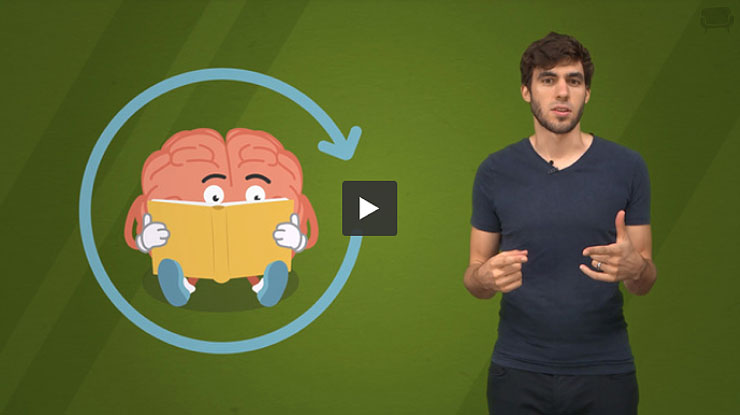Anleitung für die Erstellung eines Screencast-Videos
Wer die Flipped-Classroom-Methode anwenden möchte, braucht Videos. Entweder greift man auf bestehende Lernvideos zurück oder man produziert eigene. Die einfachste Variante ist das Erstellen von Screencast-Videos.
Definition Screencast-Video
Der Begriff Screencast setzt sich aus den englischen Wörtern „screen” (= Bild oder Bildschirm) und „cast” (von „broadcast” = Radio-/Rundfunk/ senden) und bezeichnet einen digitalen Film. Bei einem Screencast-Video wird alles aufgenommen, was auf dem Bildschirm Ihres Computers passiert und was Sie sprechen. So können Sie z. B. eine Präsentation abfilmen und Ihren Schülerinnen und Schülern mündlich erklären. Ein Screencast-Video sollte eine Länge von zehn Minuten nicht überschreiten. Das fertige Video kann dann auf einer Videoplattform (YouTube, Vimeo o. Ä.) hochgeladen werden, damit Ihre Schülerinnen und Schüler Zugriff darauf haben.
Für ein Screencast-Video brauchen Sie:
- ein USB-Mikrofon (z. B. ein Headset oder ein Tischmikrofon) für Ihren Computer
- eine Screencastsoftware, z. B.
- Camtasia Studio (Link zur Testversion: http://www.techsmith.de/camtasia.html?gclid=CN7IoOrGgrwCFYFe3god0S4AaQ)
- CamStudio (kostenfrei)
- Andere Alternativen (teilweise kostenlos): http://en.wikipedia.org/wiki/Comparison_of_screencasting_software
- evtl. ein Video-Konvertierungsprogramm wie Free Video to Flash Converter
Die Aufnahme des Screencastvideos vorbereiten
- Recherchieren Sie alle wichtigen Informationen und Materialien (Grafiken, Textausschnitte usw.) in digitaler Form zum Erklären des Themas im Video.
- Erstellen Sie ein eine Art Drehbuch: Schreiben Sie in eine Tabelle den später gesprochenen Text und beschreiben oder zeichnen Sie daneben das Bild, welches sie dazu zeigen wollen.
- Sie sollten vor dem Filmen alles von Ihrem Desktop räumen, was ablenken könnte. Ebenso wäre es empfehlenswert, einen neutralen Desktophintergrund für die Aufnahme zu verwenden. Es sei denn der Desktop wird von Ihrer Präsentation überdeckt.
- Beenden Sie nun alle Programme, die Sie für die Aufnahme nicht benötigen.
- Schließen Sie Ihr Mikrofon an und überprüfen Sie, ob alle Audioeinstellungen getroffen sind.
- Sie sollten die Aufnahme nicht neben einer Geräuschquelle, z. B. offenes Fenster, Ventilator, vollziehen. Achten Sie darauf, dass Ihre Aufnahme nicht von beispielsweise lautem Türenschließen gestört wird.
- Gehen Sie nun einmal Ihr Skript durch und überprüfen Sie, ob Sie alle für das Video benötigten Unterlagen griffbereit haben.
Die Aufnahme beginnen
- Sie können entweder einen Abschnitt Ihres Bildschirms filmen oder den ganzen Bildschirm.
- CamStudio: Unter dem Programmmenüpunkt „Region” können Sie entweder „Fullscreen” oder einen Teilbereich des Bildschirms auswählen.
- Camtasia Studio: Nach dem Drücken des Buttons „Bildschirm aufnehmen” wird ein kleines Fenster geöffnet. Hier kann dann zwischen „Vollbildaufnahme” und „Benutzerdefiniert “ (Bildschirmausschnitt) gewählt werden.
- Drücken Sie auf den roten Aufnahmeknopf.
- Arbeiten Sie Ihr Drehbuch ab.
- Wenn Sie fertig sind, stoppen Sie die Aufnahme und speichern Sie das Video.
→ Die Standardeinstellung ist bei den meisten Programmen die Vollbildaufnahme.

Nach der Aufnahme: Das Video bearbeiten
- Mit den meisten Programmen, so auch mit Camtasia Studio und auch CamStudio, ist es möglich, bestimmte Sachverhalte nach der Videoaufnahme hervorzuheben. So können Sie z. B. grafische Objekte (wie Pfeile usw.), Blenden oder Texte einfügen.
- Der Audioaufnahme wurde kurz gestört oder Ihnen fällt auf, dass Sie ein bestimmtes Bild doch nicht zeigen wollen? Das ist kein Problem, Sie können das Video nachträglich noch zurechtschneiden.
→ Hinweis: Bei YouTube finden Sie hilfreiche Tutorials, in denen die Videobearbeitung in den jeweiligen Softwares erklärt wird.
Das fertige Video auf eine Videoplattform laden
- Wollen Sie das Video für Ihre Schülerinnen und Schüler z. B. bei YouTube hochladen, muss das Video eines der folgenden Formate aufweisen: MOV, MPEG4, AVI, WMV, MPEGPS, FLV, 3GPP oder WebM.
- Hat Ihre Screencastsoftware zunächst ein anderes Format erstellt, muss das Video vor dem Hochladen in ein webgerechtes Format konvertiert werden. Dazu benötigen Sie ein Video-Konvertierungsprogramm, das kostenlos im Internet zu finden ist, z. B. der Free Video to Flash Converter.
- Registrieren sie sich auf der Videoplattform. Das ist bei den meisten Plattformen kostenlos möglich.
- Nun können Sie das Video, auf einer Videoplattform hochladen.
Wir wünschen Ihnen viel Spaß beim Produzieren der Lehrvideos und Flippen des Unterrichts!
Titelbild: © Gines Romero/shutterstock.com
Weitere Verwandte Artikel